Agregar un Botón de Descarga Con Temporizador en BLOGGER
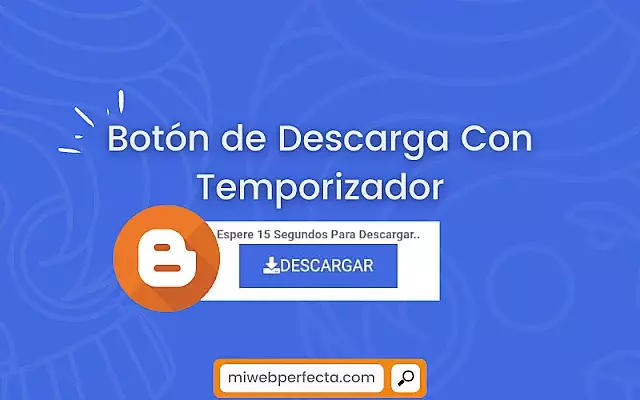
Hola amigos, como están, yo espero que muy bien, si usted es un bloguero, también querrá que los visitantes tengan un botón de temporizador de descarga en su sitio web que puede reducir la tasa de rebote de su sitio web y los visitantes deben pasar cada vez más tiempo en su sitio web. Así que hoy he traído un botón de temporizador de descarga para que pueda configurar su temporizador.
- ¿Por qué se utiliza el botón de descarga con temporizador para Blogger?
- Beneficios de aplicar el botón de descarga con temporizador
- Características del botón de descarga con temporizador en Blogger
- Acerca de la secuencia de comandos del botón con temporizador
- Pasos para poner el botón de descarga con temporizador en Blogger
¿Por qué se utiliza el botón de descarga con temporizador para Blogger?
La mayoría de las veces usamos el botón del temporizador de descarga para compartir archivos y los usuarios los pueda obtener, y también para que estos duren o permanezcan mucho mas tiempo en nuestro sito y así Google nos beneficiara. y de igual forma podamos involucrar al visitante en nuestro sitio web.
En algún momento, la cuenta de AdSense de ese sitio web, puede tener posibilidades de deshabilitarse por tráfico no válido.
El tráfico no válido se produce porque el usuario mínimo se mantiene de 5 a 10 segundos y pueden hacer clic en un mínimo del 5% de sus anuncios. Creó una actividad no válida en su cuenta de AdSense. Estos 5 segundos no son suficientes para la clasificación.
Por lo tanto, para proteger la cuenta de AdSense, alojaremos al usuario durante unos segundos. Podemos hacer lo mismo agregando el código JavaScript a continuación en su encabezado.
El botón de descarga con temporizador, es un script importante para proteger su cuenta de AdSense de la actividad no válida y que aumenta su clasificación en los motores de búsqueda.
Consideremos que tiene un canal de YouTube donde está revisando y promocionando la aplicación. Sabes que compartes toda la formación sobre la aplicación en el propio video.
Ahora proporciona el enlace de descarga en su sitio y lo comparte en la descripción del video de YouTube.
Por lo tanto, todo el usuario viene a descargar archivos apk a mi sitio web. Evidentemente, el usuario no pasa mucho tiempo en su sitio web. Debido a esto, Google reduce la clasificación de su sitio.
En este artículo veremos cómo instalar un contador de espera de enlaces en su sitio web. Es decir, un botón de descarga con un temporizador en Blogger, el cual consisten que el usuario al dar clic en el botón, tiene que esperar un determinado tiempo para que se vuelva a activar un botón de descarga decisivo.
Beneficios de aplicar el botón de descarga con temporizador
Al aplicar el botón del temporizador de descarga, su sitio web mantiene la tasa de rebote y obtiene buenas impresiones en su pagina y sus ingresos también aumentaran. Ademas de que Google recomendara mas su sitio web, ya que este ve que los usuarios pasan mas tiempo en su sitio que el de tu competencia, haciendo esto que te posiciones mejor en los resultados de búsqueda.
Características del botón de descarga con temporizador en Blogger
- Script de descarga gratuita
- Fácil de instalar
- Personalizar la opción de temporizador
- Personalizar la opción de color de diseño
- Cuenta regresiva del temporizador
Acerca de la secuencia de comandos del botón con temporizador
Instalar la secuencia de comandos del botón del temporizador de descarga es muy simple, puede instalar fácilmente esta secuencia de comandos siguiendo los pasos que se indican a continuación. Hemos creado este script usando algún script Java y código CSS que lo hace atractivo y único.
Pasos para poner el botón de descarga con temporizador en Blogger
Paso 1: Primero debes ir a la opción Tema de Blogger. Después de esto, debe seleccionar la opción Editar Html.
Agregar código CSS
Paso 2: Ahora debes poner el cursor en cualquier lugar del código de la plantilla y dar Ctrl F y en el buscador pones el código ]]></b:skin>, ahora debes copiar el siguiente código a continuación, y lo pegas en la parte superior, antes o encima del ]]></b:skin>.
.button {
background-color: DodgerBlue;
border: none;
color: white;
font-family: Arial;
font-size: 20px;
text-decoration: none;
padding: 12px 30px;
cursor: pointer;
}
.button:hover {
background-color: RoyalBlue;
}
.ddd{
background-color: RoyalBlue;
border: none;
font-family: Arial;
font-size: 20px;
text-decoration: none;
padding: 12px 30px;
color: white;
cursor: pointer;
}
.ddd:hover {
background-color: DodgerBlue;
}Con este código podrán personalizar a su gusto el botón de descarga, como lo es su color, tamaño y demás.
Agregar código en la publicación o entrada
Pao 3: En este Paso final, Ahora tenemos que agregar el siguiente código a nuestra publicación. Para ello, debe abrir la publicación en modo HTML, por consiguiente se debe pegar este código en el lugar donde desea instalar el botón de descarga.
<div style="text-align: center;"><a class="button" href="https://www.andreytv.com/" id="download" target="_blank"><i class="fa fa-download"></i>Descarga Ahora</a><button class="ddd" id="btn"><i class="fa fa-download"></i>Descargar</button><script>var downloadButton = document.getElementById("download");var counter = 15;var newElement = document.createElement("p");newElement.innerHTML = "<b>15 segundos para descargar.</b>";var id;downloadButton.parentNode.replaceChild(newElement, downloadButton);function startDownload() { this.style.display = 'none'; id = setInterval(function () { counter--; if (counter < 0) { newElement.parentNode.replaceChild(downloadButton, newElement); clearInterval(id); } else { newElement.innerHTML = +counter.toString() + " <b> segundos para descargar.</b>"; } }, 1000);};var clickbtn = document.getElementById("btn");clickbtn.onclick = startDownload;</script>Y listo, de esta manera tendremos un hermoso botón de descarga con temporizador, el cual consiste en que al dar clic, el usuario deberá esperar unos segundos determinados para que vuelva a salir un segundo botón, el cual es el definitivo, que al dar clic descargara automáticamente el archivo o lo que sea que hayas puesto como enlace.
Cualquier dudas o inquietudes déjalo en la caja de comentarios.

Deja una respuesta